Cómo reducir el tamaño de archivo de una imagen o imagen
¿Tiene problemas para compartir una imagen porque el tamaño del archivo es demasiado grande? Este es un problema común con el que todos nos encontramos de vez en cuando. Afortunadamente, existen varias formas de reducir el tamaño de archivo de sus imágenes.
Puede comprimir sus imágenes, cambiar la resolución de su imagen o eliminar metadatos de sus imágenes para reducir su tamaño de archivo.

Comprimir el tamaño de la imagen con herramientas en línea
Hay varias herramientas en línea que puede usar para reducir el tamaño de archivo de sus imágenes. No necesita instalar nada en su PC para usar estas herramientas. Funcionan en su navegador web.
1. Usa TinyPNG para comprimir imágenes
TinyPNG (gratis) es una de las herramientas web populares para comprimir imágenes. Con esta herramienta, solo necesita cargar sus imágenes y la herramienta las comprime por usted. Puedes comprimir una o varias imágenes a la vez con esta herramienta.
Aunque el nombre del sitio menciona PNG, el sitio también funciona con imágenes JPG.
- Acceso TinyPNG sitio web en un navegador web en su computadora.
- Cuando se cargue el sitio web, seleccione el ícono de carga en el medio para cargar sus fotos.
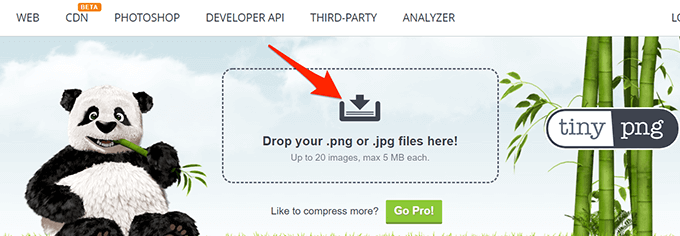
- Sube las fotos que quieras comprimir. Recuerda que puedes subir hasta 20 imágenes a la vez.
- Una vez que se cargan las fotos, TinyPNG comenzará a comprimirlas.
- Si subiste una sola foto, selecciona Bajar junto al nombre de la foto para descargar la versión comprimida de la foto.
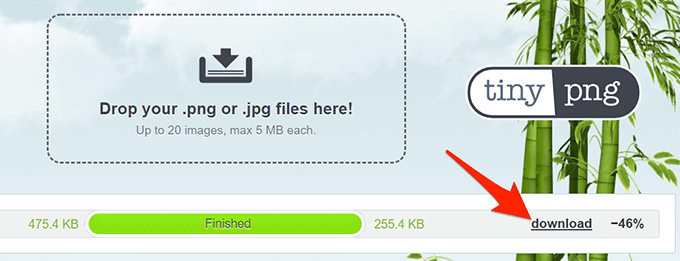
- Si subiste varias fotos, selecciona descargar todo para obtener un archivo ZIP que contenga todas sus fotos comprimidas.
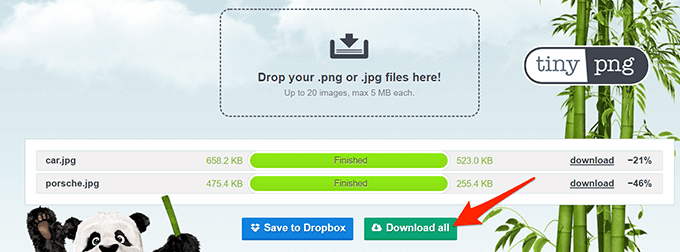
2. Use una imagen más pequeña para reducir el tamaño del archivo de imagen
Image Smaller (gratis) es otro sitio que te permite reducir el tamaño de tus imágenes en la web. Este sitio es compatible varios formatos de imagen, incluidos JPG, PNG, GIF y TIFF. Puede cargar imágenes de hasta 50 MB de tamaño.
Lee También Cómo Crear Un Código QR En 7 Sencillos Pasos
Cómo Crear Un Código QR En 7 Sencillos Pasos- abre el imagen más pequeña sitio web en un navegador web en su computadora.
- En el sitio web, seleccione Seleccionar archivo de imagen y elija la(s) imagen(es) para comprimir.

- Espere a que el sitio reduzca el tamaño de su imagen.
- Cuando la imagen esté comprimida, seleccione Bajar para descargar la imagen comprimida.
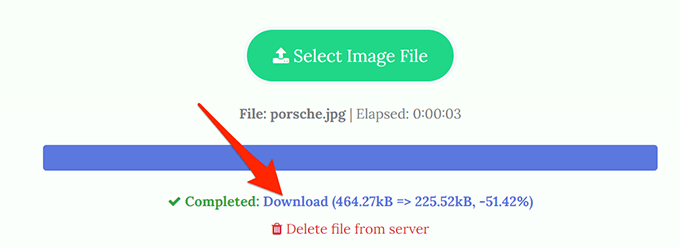
La página de descarga muestra el tamaño original así como el tamaño comprimido de su imagen. De esa manera, sabrá cuánto se ha comprimido su imagen.
3. Use Kraken para reducir el tamaño del archivo de imagen
La mayoría de los servicios de Kraken son pagos, pero puede usar el redimensionador de imágenes de forma gratuita con ciertas configuraciones. Estas configuraciones gratuitas son lo suficientemente buenas para reducir el tamaño de sus imágenes sin ningún problema.
Para usar Kraken para comprimir imágenes:
- abre el kraken sitio web en su navegador.
- Desde Seleccione el modo de optimización sección, elija sin pérdida. Esto ayuda a garantizar que su imagen cambie de tamaño sin mucho impacto en la calidad de la imagen.
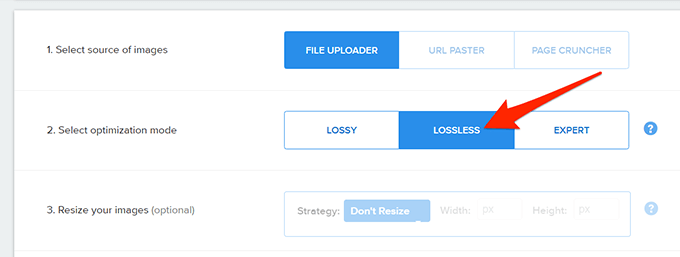
- Seleccione el icono de descarga y cargue la imagen que desea comprimir.
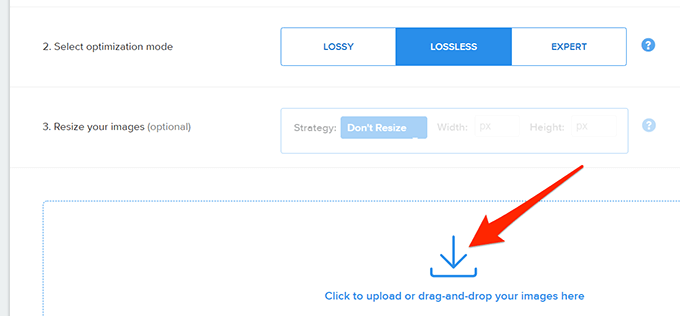
- Kraken comenzará a comprimir su imagen. Verá la barra de progreso en la parte inferior del sitio.
- Cuando su imagen esté completamente comprimida, seleccione descargar un archivo para descargar la imagen a su computadora.
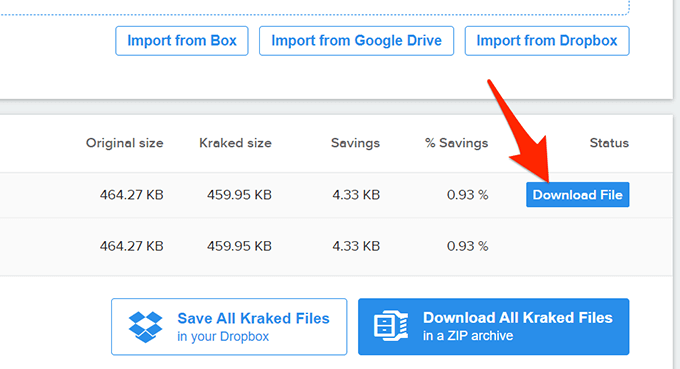
Cambiar la resolución de la imagen para reducir el tamaño de la imagen
Otra forma de reducir el tamaño de su imagen es cambiar la resolución de la imagen. Esto puede afectar la calidad de la imagen.
En Windows 10, hay varias formas de cambiar la resolución de una imagen.
1. Usa Paint para cambiar la resolución de una imagen
Puede usar la aplicación Paint integrada de Windows 10 para cambiar la resolución de sus imágenes. De esa manera, no necesita descargar ni instalar ninguna aplicación de terceros en su PC.
Lee También No Hay Altavoces Ni Auriculares Conectados: Métodos Para Solucionarlo
No Hay Altavoces Ni Auriculares Conectados: Métodos Para Solucionarlo- Abra la carpeta que contiene la imagen cuyo tamaño desea reducir.
- Haga clic derecho en la imagen y seleccione Abrir con > Pintar.
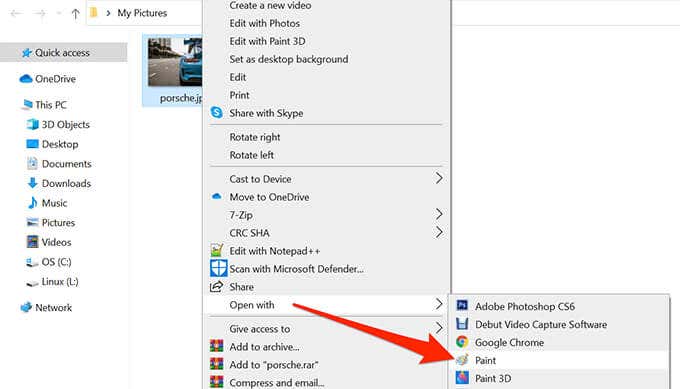
- Cuando la imagen se abra en Paint, seleccione cambiar el tamaño en la parte superior.
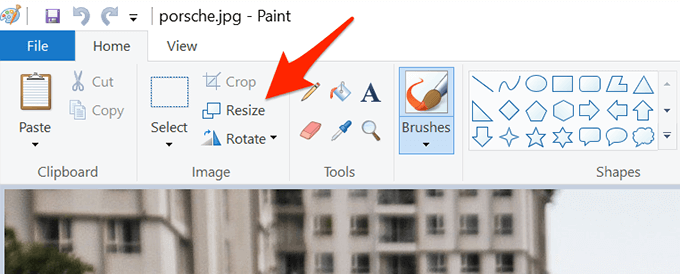
- En el Cambiar el tamaño y sesgar ventana que se abre, seleccione píxel desde cambiar el tamaño sección.
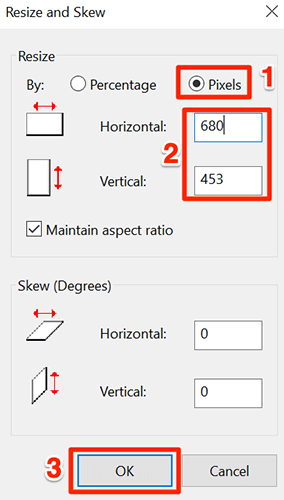
- En el Horizontal , ingrese el nuevo ancho de su foto en píxeles. Recuerde que este debe ser menor que el ancho actual.
- No es necesario especificar nada en el Vertical porque obtendrá automáticamente las dimensiones correctas según el valor del campo Horizontal.
- Seleccione OK en la parte inferior de la ventana para guardar los cambios.
- Seleccione Caso > Guardar como y elija un formato de imagen para guardar su imagen comprimida.
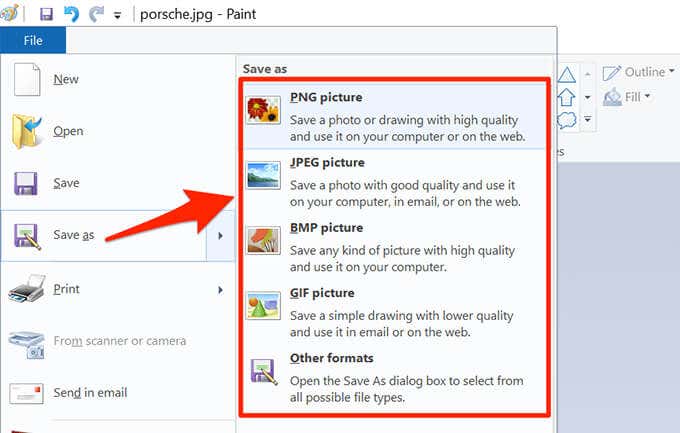
2. Utilice Shutterstock para reducir el tamaño de una imagen
Shutterstock es conocido por su repositorio de fotos. Además de ofrecer miles de fotos, el sitio también ofrece un redimensionador de imágenes en línea (gratuito).
Puede usar esta herramienta en línea para cambiar la resolución de sus imágenes, reduciendo el tamaño de sus imágenes en términos de tamaño de archivo.
- Ve a la Redimensionador de imágenes de Shutterstock sitio web en su navegador.
- En el sitio web, seleccione Bajar y elige las imágenes que quieres comprimir.
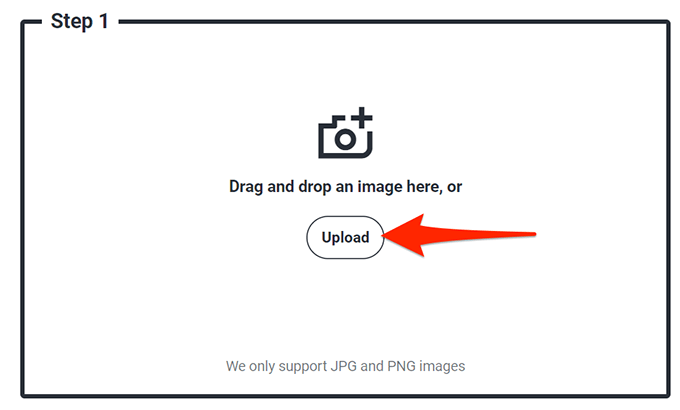
- En el 2do paso sección del sitio web, seleccione la Seleccione un tamaño de imagen menú desplegable y elija una nueva resolución para su foto.
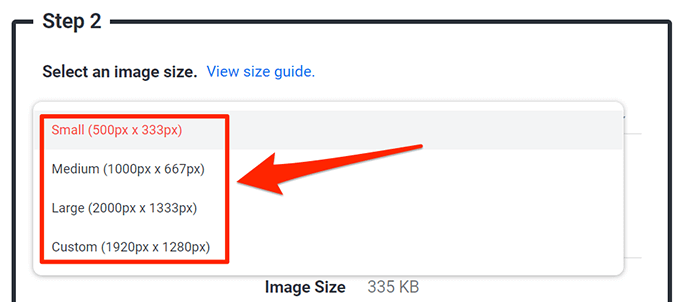
- Para especificar dimensiones personalizadas, seleccione Disfraz en el menú desplegable e ingrese el ancho y alto de su foto personalizada en los cuadros proporcionados.
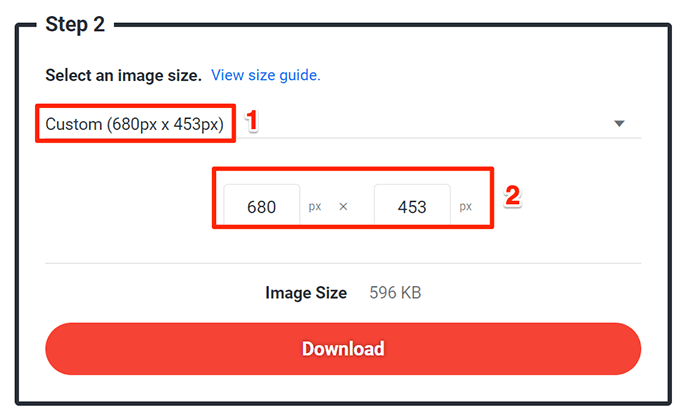
- Finalmente, seleccione Bajar para descargar la imagen redimensionada a su computadora.
Usa Adobe Photoshop para comprimir una imagen
Si está utilizando Adobe Photoshop en su computadora, hay una opción en este programa que le permite reducir selectivamente el tamaño de sus imágenes.
Hay varias opciones de calidad y tamaño de archivo para elegir con Photoshop.
- Lanzar Adobe Photoshop en tu computadora
- Seleccione Caso > Abierto y sube la foto cuyo tamaño quieres reducir.

- Con la foto abierta en Photoshop, seleccione Caso > guardar para web en la barra de menú de Photoshop.
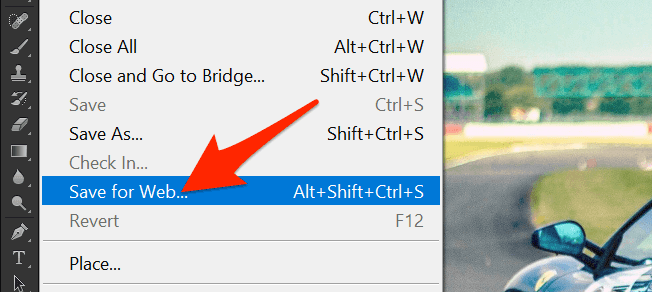
- En la esquina superior derecha de guardar para web ventana, seleccione el menú desplegable justo debajo (siguiente paso) Preestablecido y elige jpeg.
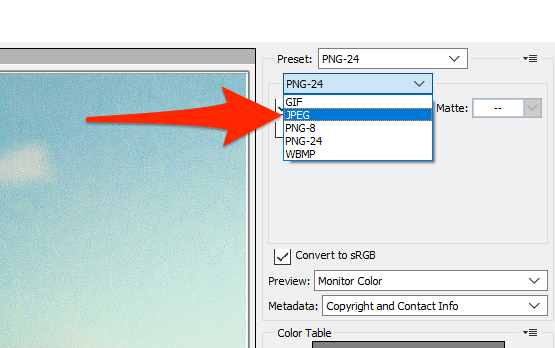
- Seleccione el menú desplegable a continuación jpeg y elige Medio.
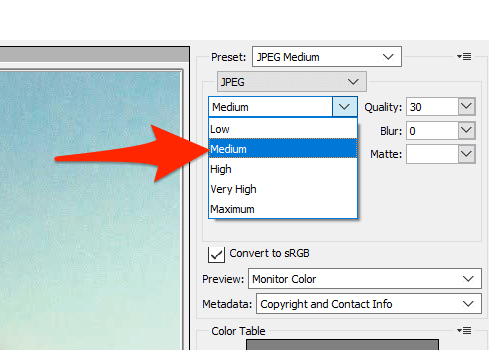
- En la parte inferior de la vista previa de la foto en el panel izquierdo, verá el tamaño de su foto con la configuración actual aplicada.
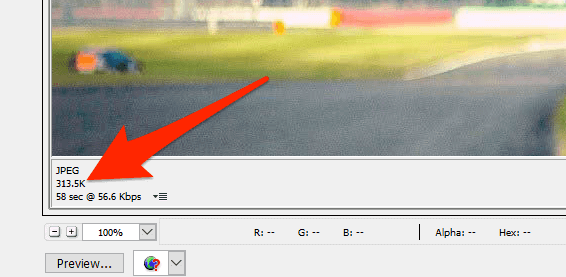
- Si el tamaño del archivo sigue siendo demasiado grande, seleccione Bajo en el menú donde elegiste Medio.
- Cuando esté satisfecho con los resultados, elija para salvaguardar básicamente.
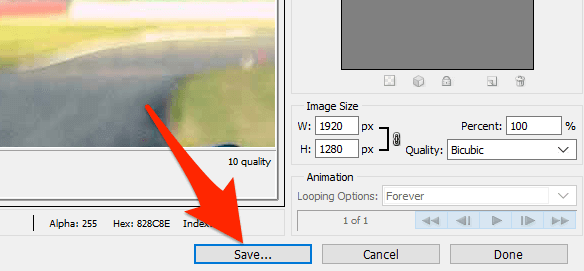
Quite los metadatos de la imagen para reducir el tamaño del archivo
Algunas de sus imágenes contienen cierta información grabada. Esta información se llama metadatos y generalmente incluye detalles como el nombre de la cámara utilizada para capturar la imagen, varias configuraciones de la cámara al capturar la foto, etc.
Si no tiene la intención de utilizar esta información, puede eliminar esta información lo que reducirá el tamaño del archivo de su imagen. Tenga en cuenta que no verá una diferencia significativa en el tamaño del archivo de su imagen, ya que los metadatos generalmente no ocupan mucho espacio.
Lee También Cómo Recuperar La Contraseña De Windows 10
Cómo Recuperar La Contraseña De Windows 10- En su PC con Windows, haga clic derecho en la imagen a la que desea reducir el tamaño del archivo y elija propiedades.

- Selecciona el Detalles guía sobre propiedades la ventana.
- en el fondo de Detalles pestaña, seleccione Eliminar propiedades e información personal.
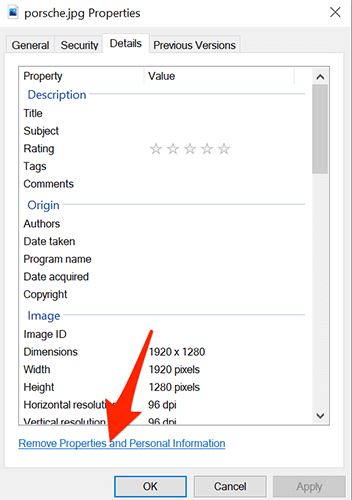
- En la siguiente pantalla, elija Cree una copia con todas las propiedades posibles eliminadas y seleccione OK básicamente.
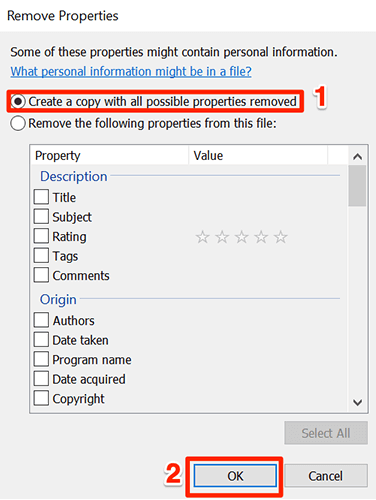
- Windows creará una copia de su imagen en la misma carpeta que la imagen original. A esta versión copiada de su imagen se le quitaron todos los metadatos.
Con los diversos métodos descritos anteriormente, puede reducir rápida y fácilmente el tamaño del archivo de cualquiera de sus imágenes. Puede usar herramientas web si no le gusta instalar aplicaciones o usar programas instalables para comprimir sus imágenes.
Si quieres conocer otros artículos parecidos a Cómo reducir el tamaño de archivo de una imagen o imagen puedes visitar la categoría Informática.

TE PUEDE INTERESAR